Excel中图表怎么制作?
提问人:周丽平发布时间:2021-08-25
1、首先圈定表格数据区域,单击菜单栏--插入--柱形图,选择簇状柱形图。
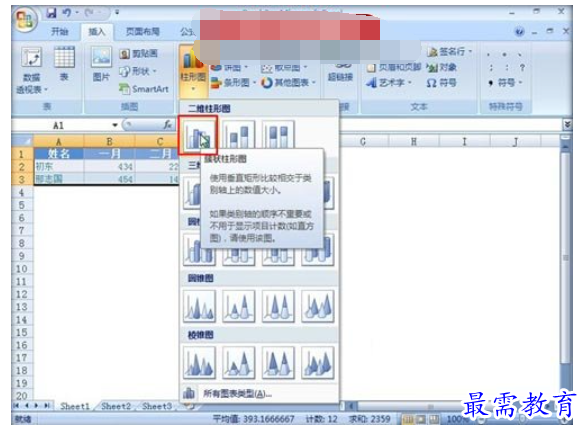
2、然后为图表换一种样式,这里我们选择的是样式23。
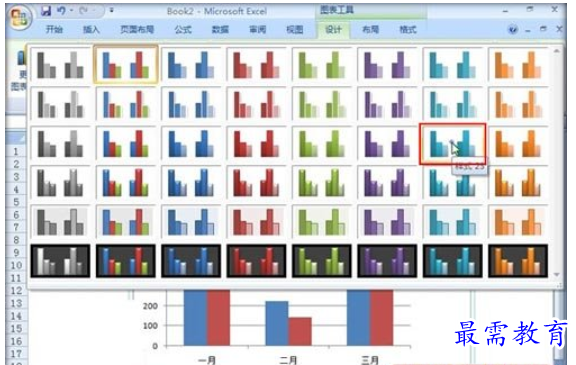
3、右击图表中的纵坐标轴,选择设置坐标轴格式。

4、在坐标轴选项标签中最大值固定为800,主要刻度单位固定为200。
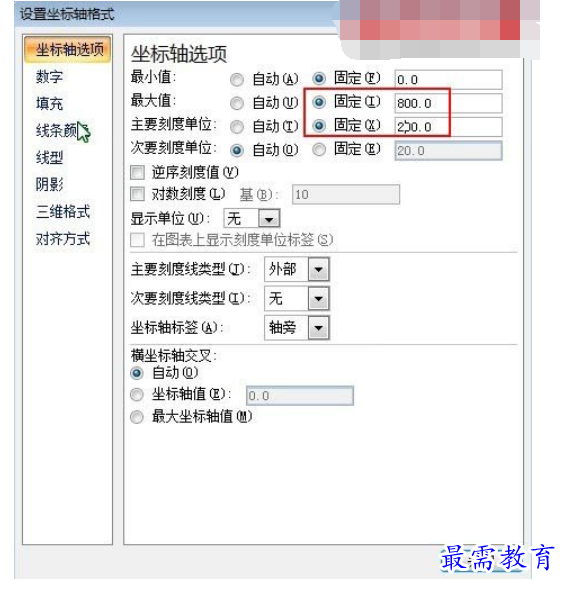
5、线条颜色改为无线条。
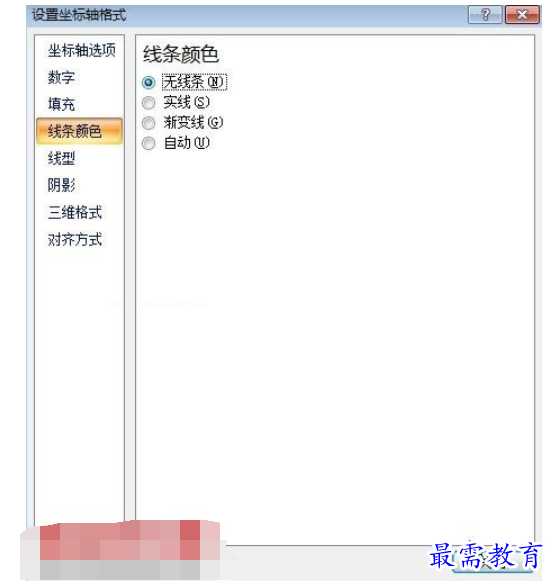
6、右击图表中的柱形,设置数据系列格式。
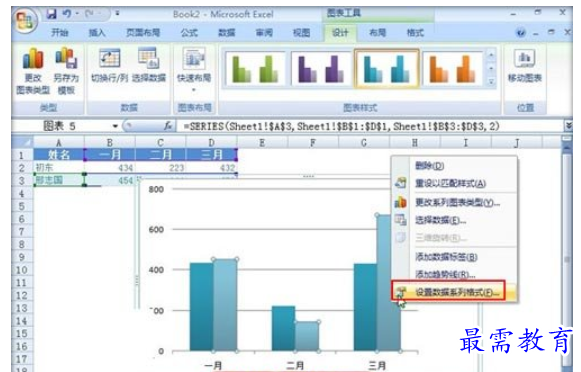
7、在系列选项中,分类间距改为100%,系列绘制在主坐标轴。
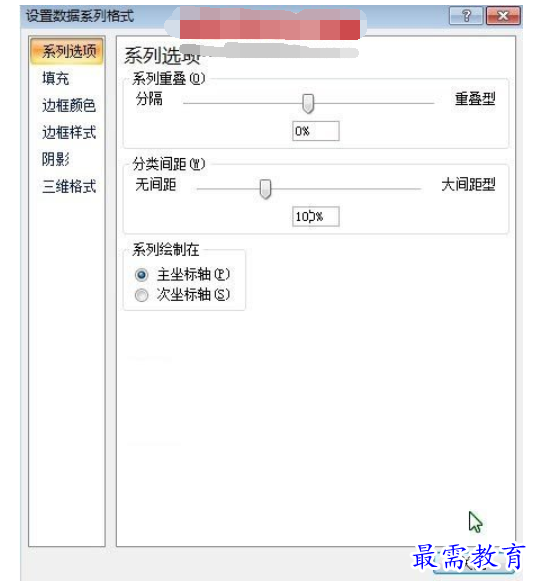
8、在布局选项卡中,单击数据标签,数据标签外。
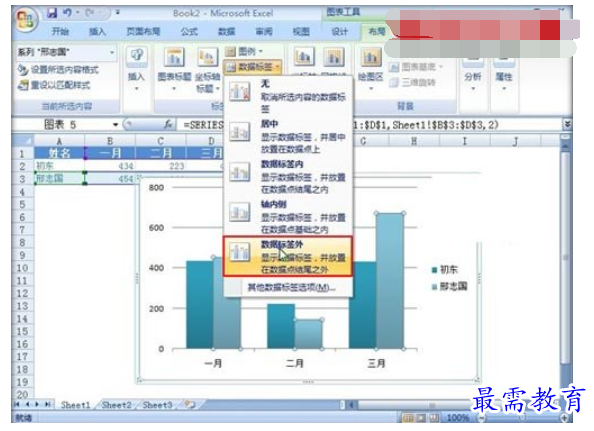
9、然后选中右侧的图例,在底部显示图例。

10、图表标题的位置当然是设置在图表上方。

11、最后修改一下图表的形状轮廓,这样看起来更加淡雅一些。
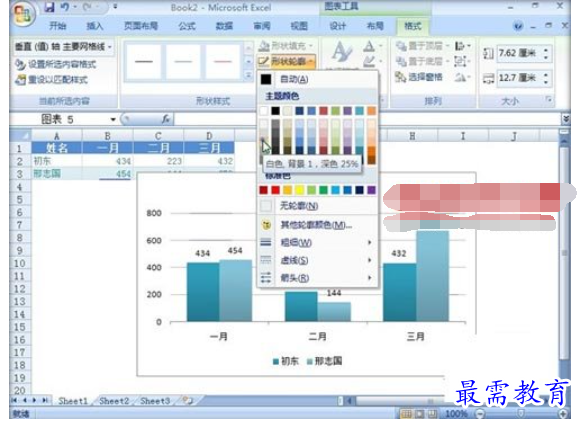
12、最终效果如下,最为规范的图表就该这样设置。

继续查找其他问题的答案?
相关视频回答
-
Excel 2019如何使用复制、粘贴命令插入Word数据?(视频讲解)
2021-01-257次播放
-
2021-01-2227次播放
-
2021-01-2210次播放
-
2021-01-2212次播放
-
2021-01-226次播放
-
2021-01-223次播放
-
2021-01-222次播放
-
Excel 2019如何利用开始选项卡进入筛选模式?(视频讲解)
2021-01-223次播放
-
2021-01-223次播放
-
2021-01-222次播放
回复(0)
 办公软件操作精英——周黎明
办公软件操作精英——周黎明
 湘公网安备:43011102000856号
湘公网安备:43011102000856号 

点击加载更多评论>>